Wie man die neueste Delphi-SMS-API-Einheit von Github herunterlädt
Dieser Artikel erklärt, wie Sie Änderungen an der Delphi-SMS-API vornehmen können, die auf GitHub gehostet wird, von Ihrem Computer aus. Diese Lösung dauert nur etwa 20 Minuten. Sie lernen, wie Sie Git für Windows und TortoiseGit installieren. Es beginnt mit dem Herunterladen von Git und endet damit, dass Ihre Änderungen auf GitHub sichtbar sind. Wir gehen davon aus, dass Sie mit GitHub und Delphi vertraut sind. Das Video ist einfach zu verfolgen und detailliert, sodass Sie keine Probleme haben werden, den Prozess zu verstehen. Verlieren Sie keine Zeit! Los geht's!
Wie man die Delphi-SMS-API von GitHub herunterlädt (Schnelle Schritte)
So laden Sie die Delphi-SMS-API von GitHub herunter:
- Erstellen Sie ein GitHub-Konto
- Richten Sie GitHub Desktop ein
- Navigieren Sie zu github.com/ozekisms/delphi-send-sms-http-rest-ozeki
- Klicken Sie auf Code, um den Link zu kopieren
- Klonen Sie die Delphi-SMS-API in Github Desktop
- Fügen Sie den kopierten Link auf der URL-Registerkarte ein, um zu klonen
- Starten Sie Ozeki SMS Gateway
- Führen Sie die Delphi-SMS-API mit dem Delphi Studio aus
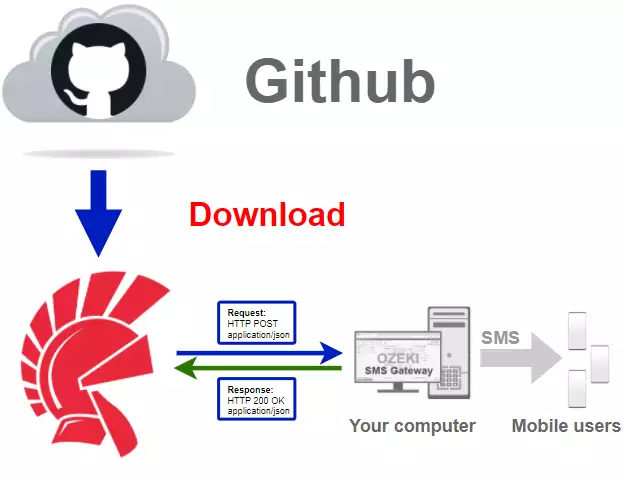
Github Desktop herunterladen
Um die neueste Delphi-SMS-Bibliothek zu erhalten, müssen Sie sie von Github herunterladen.
Dazu benötigen Sie ein Github-Konto und die Desktop-Version von Github.
Im folgenden Video zeige ich Ihnen, wie Sie die Desktop-Version
von Github herunterladen können.
Sie können diesen Link verwenden:
https://desktop.github.com/, um Github Desktop herunterzuladen.
Den Installer herunterladen
Der erste Schritt zur Installation der GitHub Desktop-Anwendung ist der Besuch der Download-Seite. Dort finden Sie den violetten Download für Windows-Button in der Mitte der Seite (Abbildung 2). Klicken Sie darauf und Ihr Browser startet den Download-Prozess.
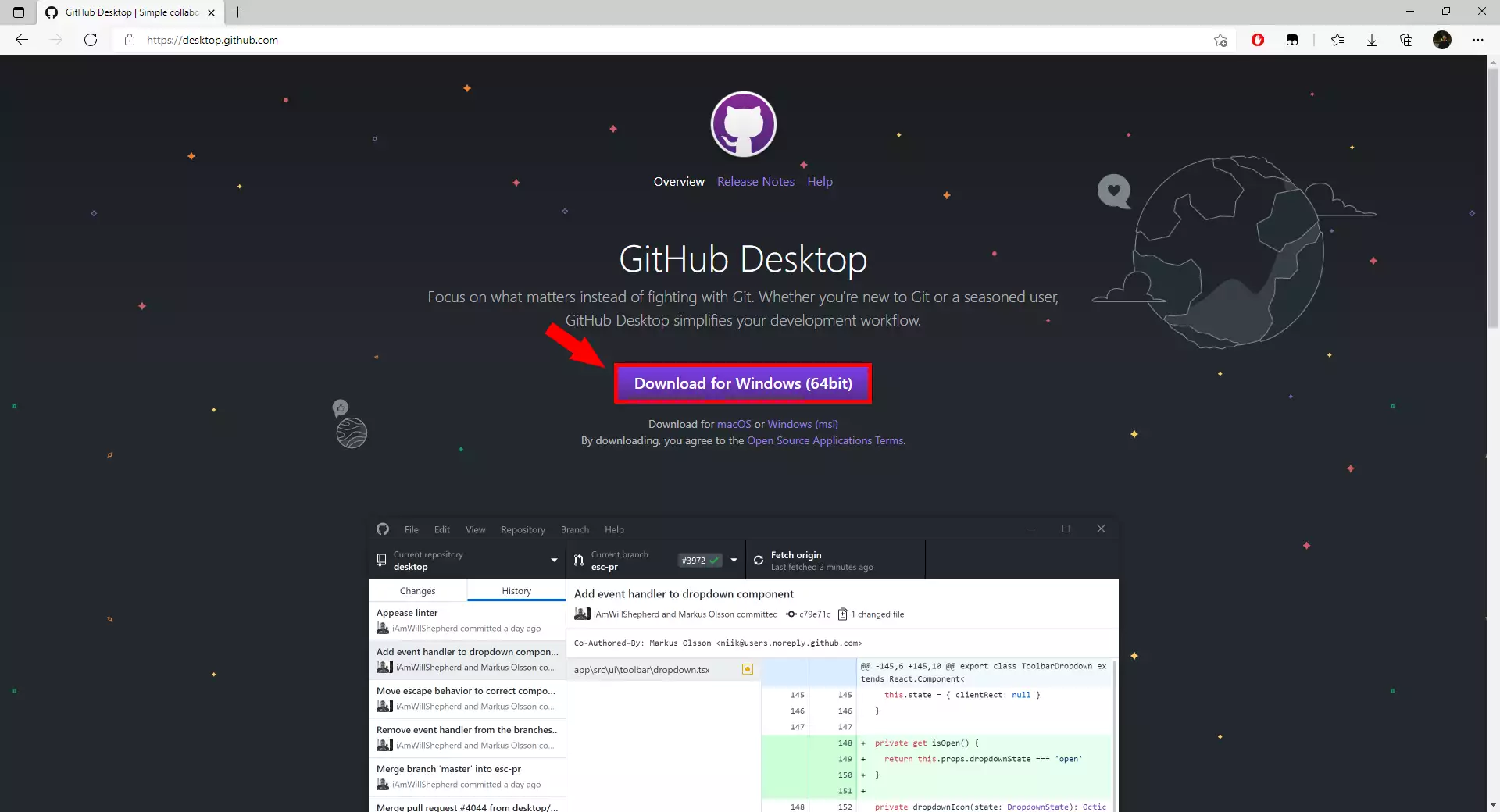
Github Desktop installieren
Um Github Desktop zu verwenden, müssen wir es installieren und uns in unserem
Konto anmelden. Wenn Sie noch kein Konto haben, können Sie den folgenden Link zur
Registrierung verwenden:
https://github.com/join?source=login
Im folgenden Video zeige ich Ihnen, wie Sie Github Desktop installieren
und sich in Ihrem Konto anmelden.
Das delphi-send-sms-http-rest-ozeki-Repository klonen
Nachdem Sie die Installation abgeschlossen haben, können Sie mit dem
Klonvorgang fortfahren.
Im folgenden Video zeige ich Ihnen, wie Sie das delphi-send-sms-http-rest-ozeki
Repository von Github klonen können.
Um das Repository zu klonen, können Sie diesen Link verwenden:
https://github.com/ozekisms/delphi-send-sms-http-rest-ozeki
Den Code-Button drücken
Jetzt müssen Sie die URL des Repositorys kopieren, das Sie klonen möchten. Öffnen Sie dazu GitHub in Ihrem Browser und öffnen Sie das Repository. Um die URL zu kopieren, suchen Sie nach dem grünen Code-Button. Klicken Sie darauf, um das Untermenü des Code-Buttons zu öffnen (Abbildung 3).
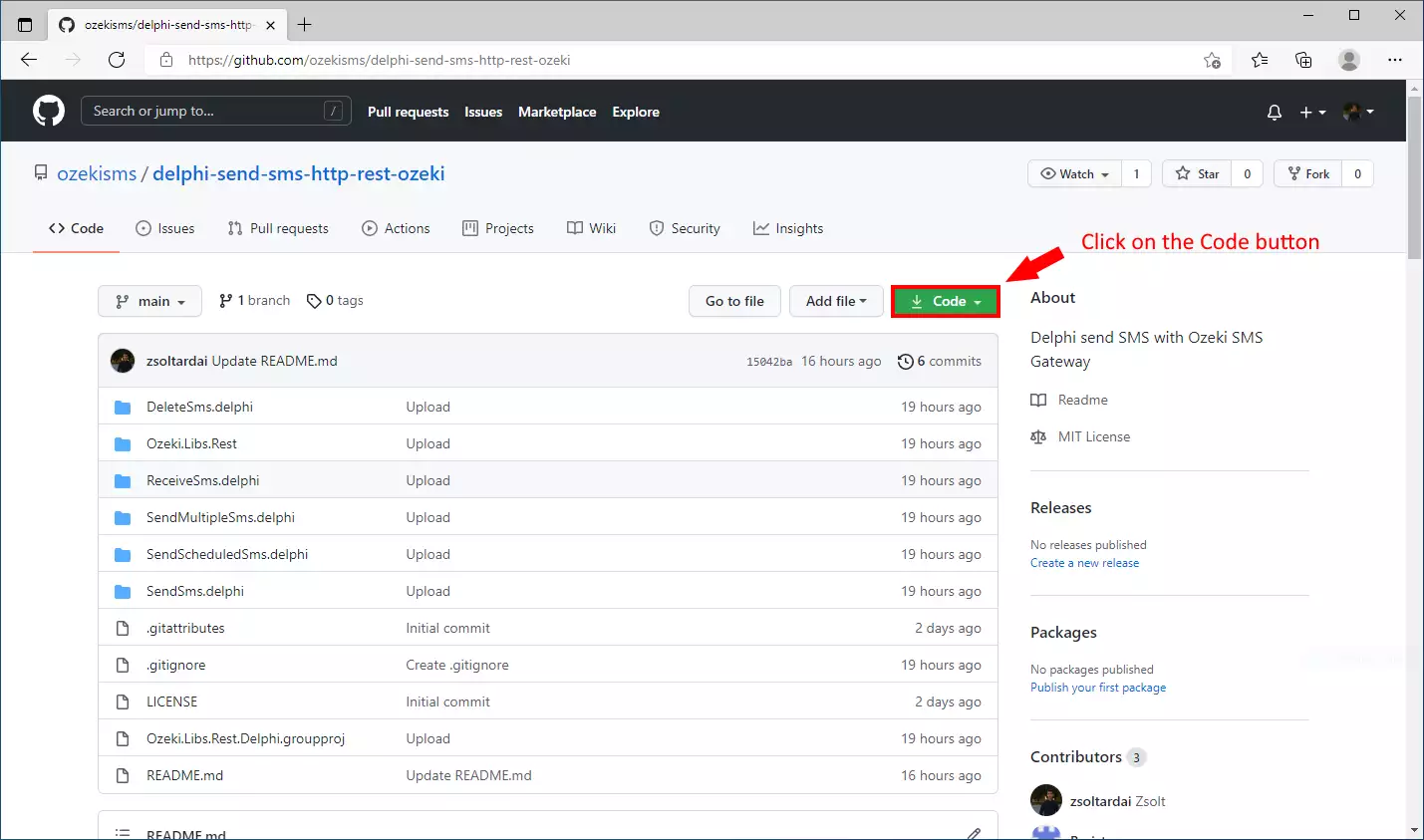
Die URL kopieren
Im Untermenü können Sie die URL des Repositorys mit dem 'Kopieren'-Button kopieren. Er befindet sich neben der URL-Leiste. Klicken Sie darauf und die URL wird in Ihre Zwischenablage kopiert. Von dort aus können Sie sie überall einfügen.
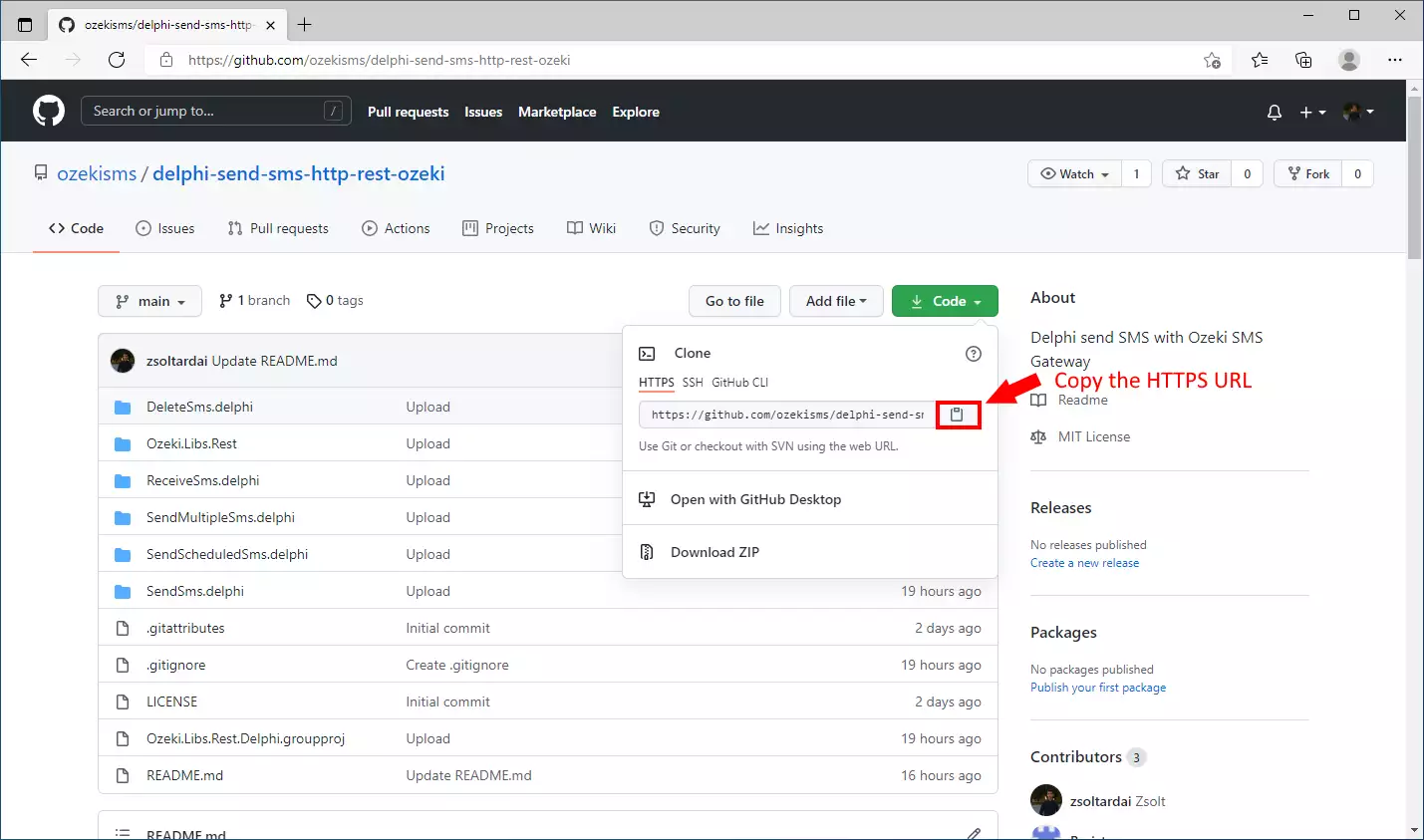
Die Option 'Ein Repository aus dem Internet klonen...' wählen
Auf der Startseite von GitHub Desktop finden Sie einen 'Ein Repository aus dem Internet klonen...'-Button (Abbildung 5). Dieser Button öffnet ein Fenster, in dem Sie die Klonmethode auswählen und dann die URL-Adresse einfügen müssen. Sie finden den Button unter dem 'Ein Tutorial-Repository erstellen...'-Button.
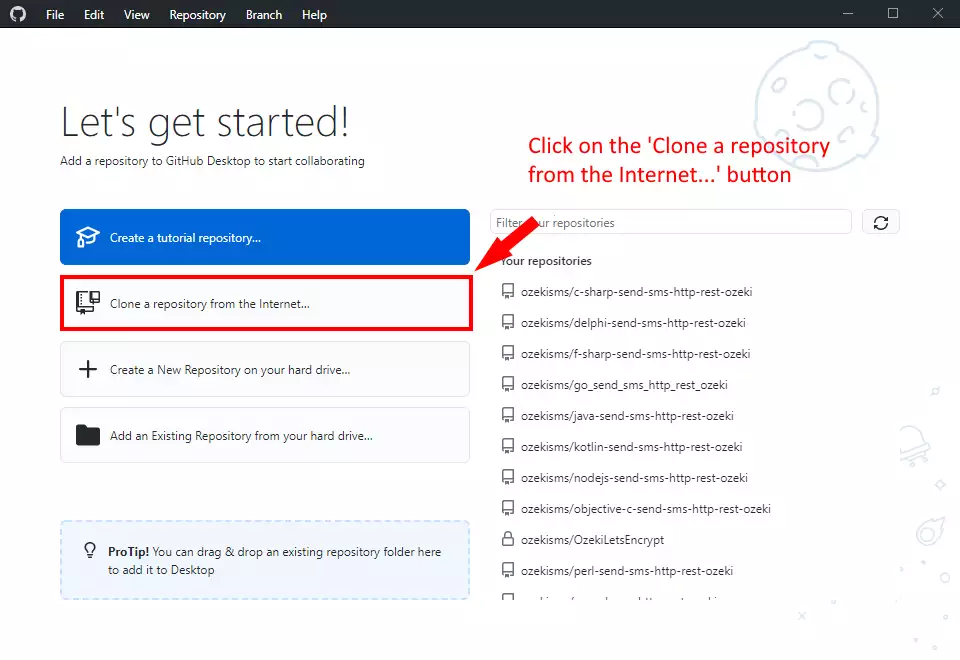
Im Fenster 'Ein Repository klonen' können Sie die Klonmethode auswählen. Wählen Sie die URL-Option, um eine Seite zu öffnen, auf der Sie die URL des Repositorys einfügen können (Abbildung 6). Der nächste Schritt besteht darin, das Verzeichnis auszuwählen, in dem Sie die Dateien des Repositorys speichern möchten. Wenn Sie mit den Einstellungen fertig sind, drücken Sie die Schaltfläche Klonen, um den Einrichtungsvorgang abzuschließen und den Download-Prozess zu starten.
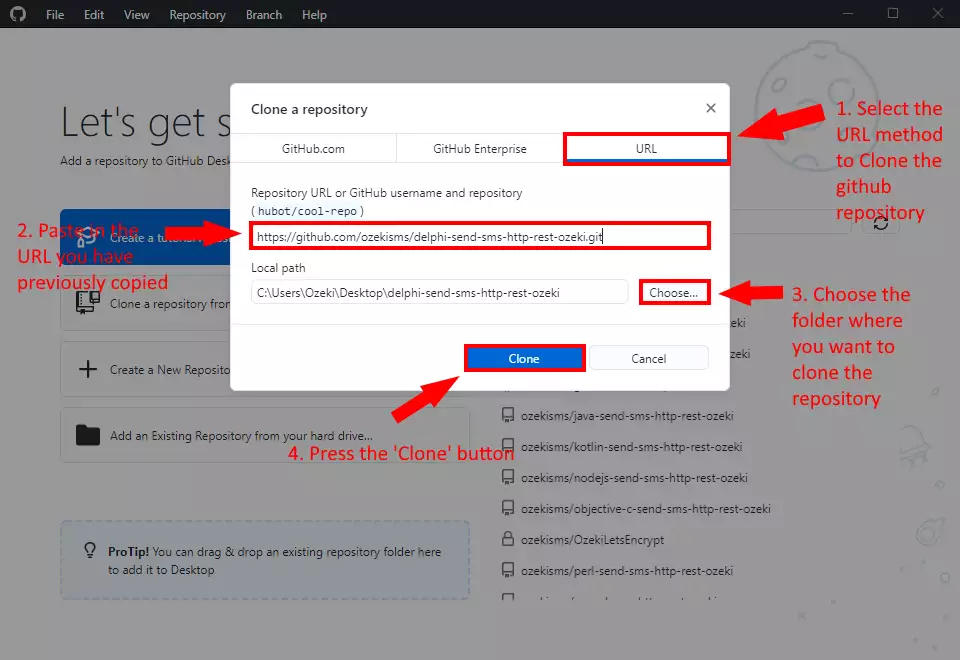
Wie man das Repository verwendet
Um den Inhalt des delphi-send-sms-http-rest-ozeki-Repositorys zu nutzen, benötigen Sie
einen Texteditor wie den Windows-Editor.
Im folgenden Video zeige ich Ihnen, wie Sie den Inhalt des
delphi-send-sms-http-rest-ozeki-Repositorys in Delphi Studio verwenden können.
Warum sollten Sie das Repository klonen?
Die Antwort ist einfach: Wenn Sie einfach den Inhalt des
delphi-send-sms-http-rest-ozeki-Repositorys herunterladen, müssen Sie jedes Mal die
neueste Version herunterladen, wenn sie aktualisiert wird. Aber wenn Sie das Repository klonen,
können Sie die neueste Version erhalten, indem Sie einfach
den Fetch-Button in der Github Desktop-Anwendung klicken.
Im folgenden Video zeige ich Ihnen, was passiert, wenn der Inhalt des
Repositorys aktualisiert wurde und wie Sie die neueste Version erhalten können.
Abschließende Gedanken
Jetzt können Sie sich ausruhen. Wir hoffen, dass diese Anleitung so einfach war, wie hart wir gearbeitet haben, um Ihnen das Beste zu bieten. Indem Sie die oben genannten Tutorial-Schritte befolgen, können Sie die Lösung in kurzer Zeit erstellen. Jetzt können Sie die Delphi-SMS-API verwenden, um SMS-Nachrichten zu versenden. Wenn Sie die Schritte bereits abgeschlossen haben, können Sie einen wohlverdienten Latte oder eine andere Leckerei genießen, die Sie im Sinn haben. Ich möchte erwähnen, dass Ozeki SMS Gateway Ihnen ermöglicht, einen SMS-Service für Ihre Kunden, Mitarbeiter oder Geschäftsanwendungen bereitzustellen, und Ihnen helfen kann, die Nachrichtenaktivität dieser Nutzer zu kontrollieren. Wenn Sie mehr wertvolle Informationen über die Vorteile anderer ähnlicher Lösungen entdecken möchten, besuchen Sie bitte ozeki-sms-gateway.com. Ich hoffe, diese Seite wird für alle Leser und besonders für Anfänger nützlich sein.
